
Isi kandungan:
- Pengarang John Day [email protected].
- Public 2024-01-30 11:11.
- Diubah suai terakhir 2025-01-23 15:01.
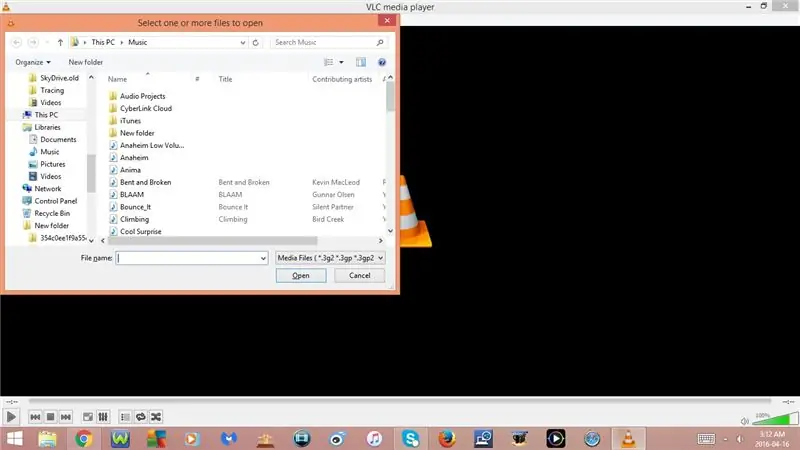

Instructable ini akan menunjukkan kepada anda beberapa jalan pintas papan kekunci yang berguna untuk pemain media VLC
Sila melanggan saluran saya
Terima kasih:)
Langkah 1: Pintasan Papan Kekunci: Bahagian 1
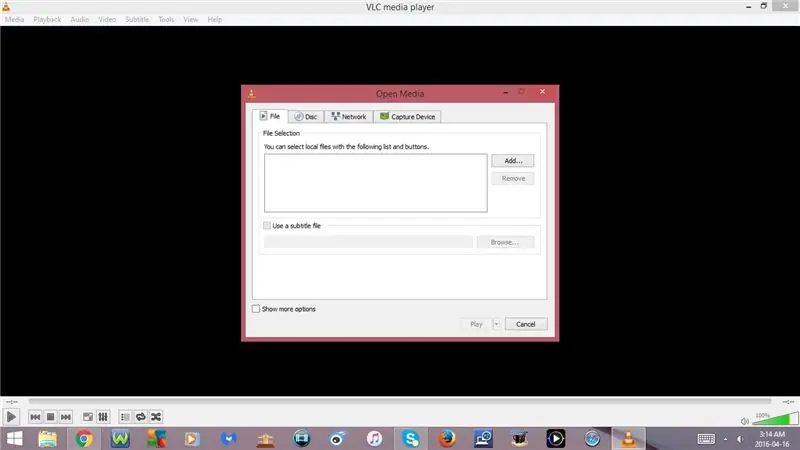
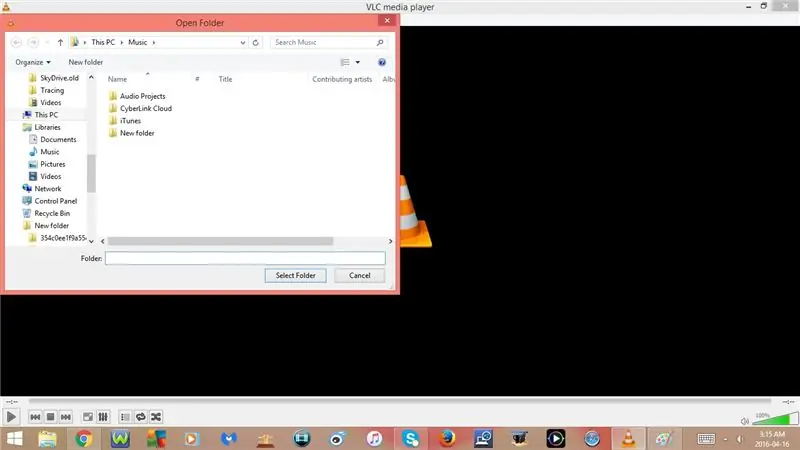
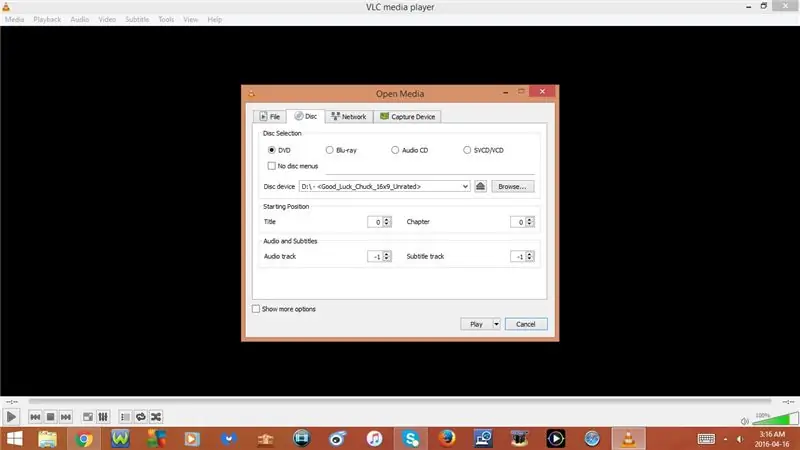
1. Ctrl + O
Buka Fail
2. Ctrl + Shift + O
Buka Berbilang Fail
3. Ctrl + F
Buka Folder
4. Ctrl + D
Buka Cakera
5. Ctrl + N
Buka Aliran Rangkaian
6. Ctrl + C
Buka Perisian Tangkap
7. Ctrl + V
Buka Lokasi Dari Papan Keratan
8. Ctrl + Y
Simpan Senarai Main ke Fail
9. Ctrl + R
Tukar / Simpan
- Ini akan membolehkan anda menukar fail di komputer anda dari satu format ke format lain dan kemudian menyimpannya di komputer anda
- Untuk Menukar Fail, pertama anda perlu Klik Tambah dan kemudian Pilih Fail yang anda mahu Tukar
10. Ctrl + T
Lompat ke Masa Tertentu
- Dari sini anda boleh memasukkan Jam, Minit atau Detik yang anda mahu Lompat
Langkah 2: Pintasan Papan Kekunci: Bahagian 2
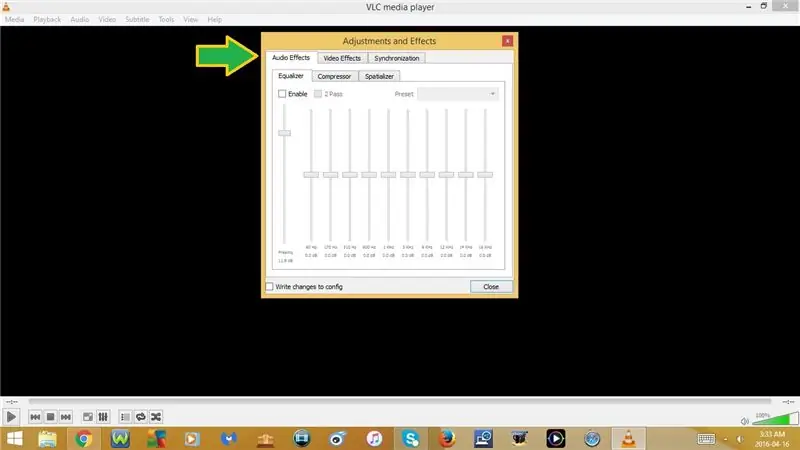
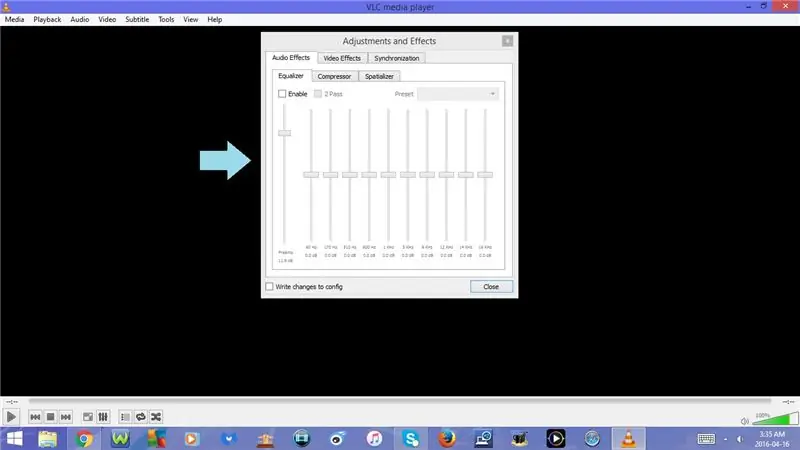
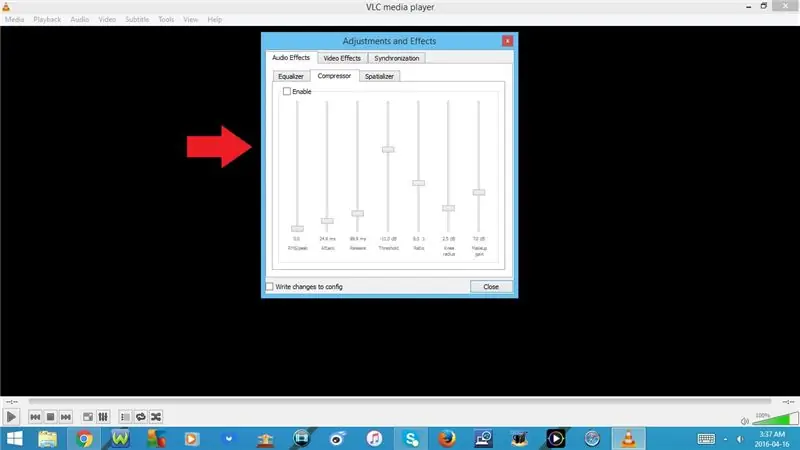
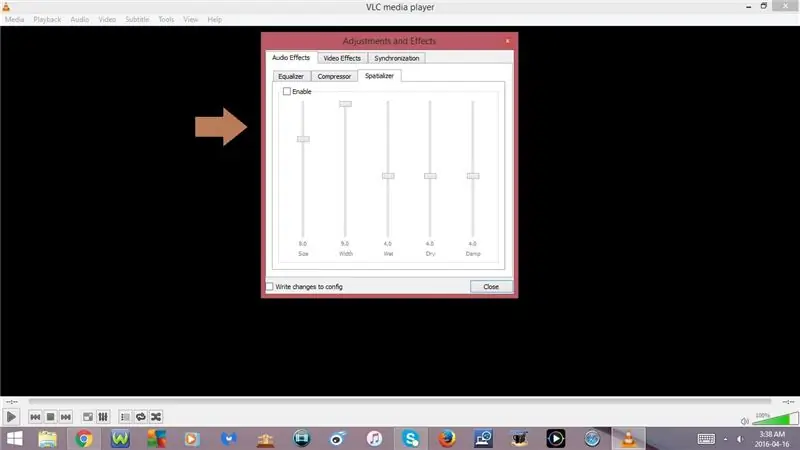
11. Ctrl + E
Buka Kesan & Penapis
-Dalam tetingkap Kesan & Penapis, terdapat 3 Tab:
- Kesan Audio
- Kesan Video
- Penyegerakan
-Di bawah Tab Kesan Audio:
- Penyamaan
- Pemampat
- Spatializer
-Di bawah Tab Kesan Video:
- Yang penting
- Potong
- Warna
- Geometri
- Lapisan
- Atmolight
- Mahir
12. Ctrl + I
Buka Maklumat Media
-Dalam tetingkap Maklumat Media terdapat 4 Tab:
- Genre
- Metadata
- Codec
- Statistik
13. Ctrl + J
Buka Maklumat Codec
14. Ctrl + Shift + W
Buka Konfigurasi VLM
15. Ctrl + M
Buka Mesej
Langkah 3: Pintasan Papan Kekunci: Bahagian 3
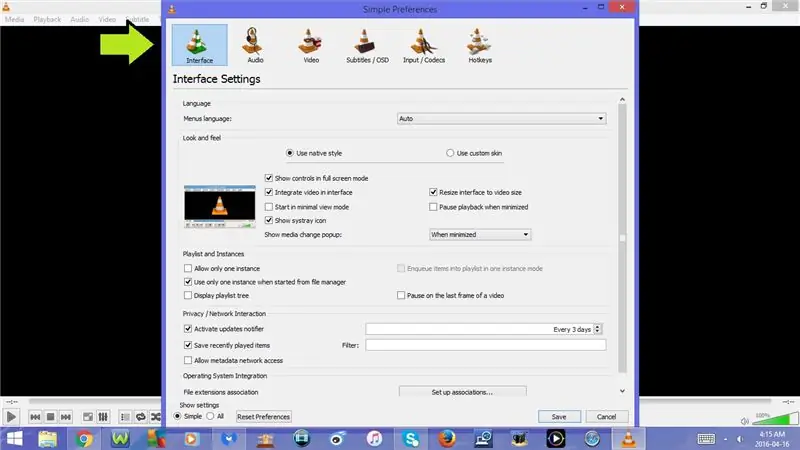
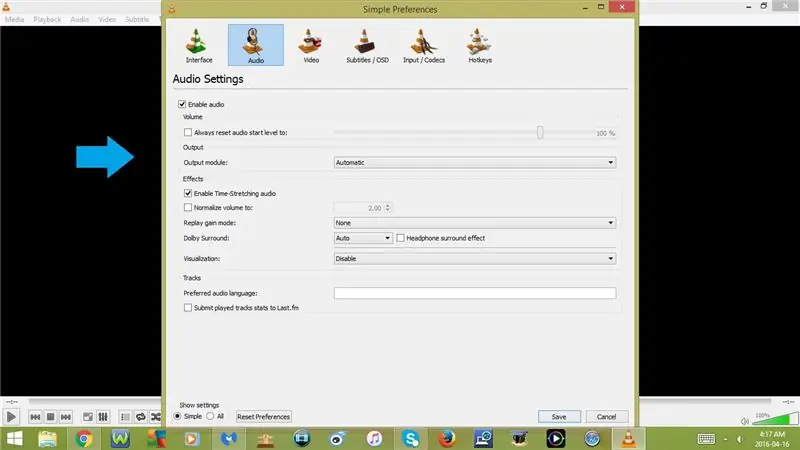
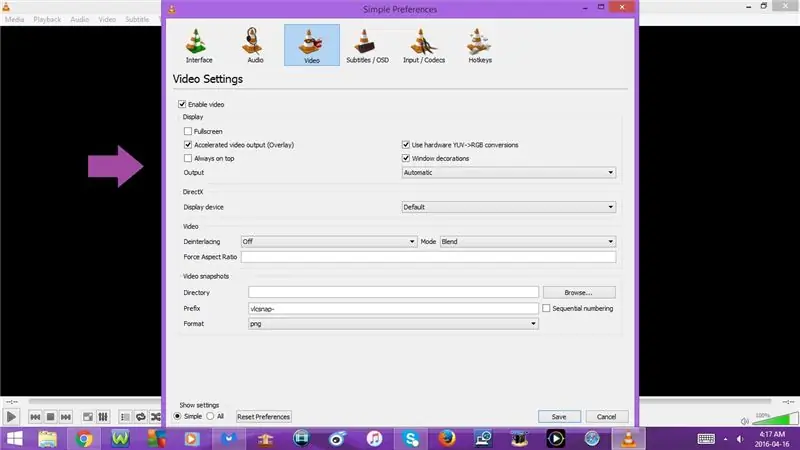
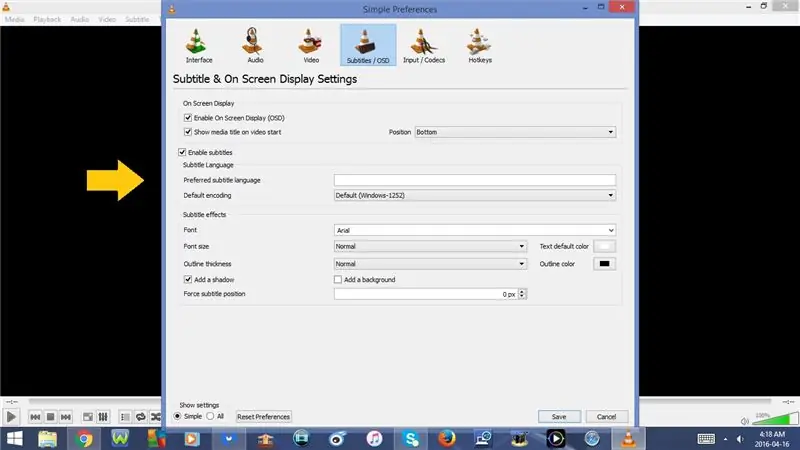
16. Ctrl + P
Buka Pilihan
Di tetingkap Pilihan terdapat 6 Tab:
- Antara muka
- Audio
- Video
- Sari kata / OSD
- Input / Codec
- Kekunci panas
17. Ctrl + L
Senarai main
- Sekiranya anda menekan Ctrl + L sekali, ia akan membuka Senarai Main
- Jika tekan Ctrl + L anda sekali lagi, ia akan menutup Senarai Main
18. Ctrl + B
Urus Penanda Halaman Tersuai
19. Ctrl + H
Antara Muka Minimum
- Sekiranya anda menekan Ctrl + H sekali, ia akan membuka Minimal Interface
- Jika anda menekan Ctrl + H sekali lagi, ia akan kembali
20. F11 atauFn + F11
Antaramuka skrin penuh
- Sekiranya anda menekan F11 atau Fn + F11 sekali, ia akan terbuka Antaramuka Skrin Penuh
- Sekiranya anda menekan F11 atau Fn + F11 sekali lagi, ia akan kembali
21. F1 atau Fn + F1
Buka Bantuan
22. Shift + F1
Buka Mengenai
23. Ctrl + Q
Disyorkan:
Linux: Pintasan Papan Kekunci untuk Solitaire !!: 6 Langkah

Linux: Pintasan Papan Kekunci untuk Solitaire !!: Berikut adalah beberapa pintasan papan kekunci yang berguna untuk solitaire di linuxSila melanggan saluran sayaTerima kasih
Pintasan Papan Kekunci untuk Kalkulator !!: 4 Langkah

Pintasan Papan Kekunci untuk Kalkulator !!: Petunjuk ini akan menunjukkan kepada anda beberapa pintasan papan kekunci yang berguna untuk kalkulatorSila melanggan saluran sayaTerima kasih
Pintasan Papan Kekunci untuk iTunes !!: 5 Langkah

Pintasan Papan Kekunci untuk ITunes !!: Insturctable ini akan menunjukkan kepada anda beberapa jalan pintas papan kekunci yang berguna untuk iTunesSila melanggan saluran sayaTerima kasih
Pintasan Papan Kekunci untuk Windows 7 !!: 3 Langkah

Pintasan Papan Kekunci untuk Windows 7 !!: Petunjuk ini akan menunjukkan kepada anda beberapa jalan pintas papan kekunci yang berguna untuk windows 7Sila melanggan saluran sayaTerima kasih
Pintasan Papan Kekunci untuk Google Chrome !!: 3 Langkah

Pintasan Papan Kekunci untuk Google Chrome
